क्या आप अपनी Apple ID या अपने Apple ID पासवर्ड को रीसेट करना चाहते हैं? यदि हाँ, तो आप समाधान के स्थान पर आ चुके हैं।
iOS उपयोगकर्ता के रूप में, आपको iTunes जैसी Apple सेवाओं तक पहुंचने के लिए अपनी Apple ID और पासवर्ड की आवश्यकता होती है। इसलिए अपनी साख भूल जाना एक दुःस्वप्न हो सकता है। सौभाग्य से, इस लेख में, मैं आपको दिखाऊंगा कि आप अपनी Apple ID और पासवर्ड कैसे रीसेट कर सकते हैं और अपने iOS डिवाइस तक पुनः पहुंच कैसे प्राप्त कर सकते हैं। पढ़ते रहें।
तरीका 1: Apple ID को दूसरे ईमेल या फोन नंबर पर कैसे रीसेट करें
यदि आप अपने Apple ID से जुड़े ईमेल पते या फोन नंबर का उपयोग करना जारी नहीं रखना चाहते हैं, तो आप इसे बदल सकते हैं। वैकल्पिक रूप से, यदि आप मौजूदा नंबर या ईमेल का उपयोग बंद कर देते हैं, तो आप अपने Apple ID को नए नंबर या ईमेल पर स्विच कर सकते हैं। आप अपने iPhone या कंप्यूटर का उपयोग करके बिना डेटा हानि के अपने Apple ID में परिवर्तन कर सकते हैं।
अपना Apple ID बदलने से पहले
- अपने iCloud बैकअप की जांच करें:यह सुनिश्चित करें कि आपके iCloud बैकअप पर सभी चीजें (तस्वीरें, संपर्क, आदि) आपके नवीनतम सामग्री के साथ अद्यतित हैं, ताकि किसी भी आकस्मिक डेटा हानि से बचा जा सके।
- साइन आउट:अपना Apple ID नंबर या ईमेल बदलने से पहले, Apple आपको सलाह देता है कि आप उन सभी Apple सेवाओं और उपकरणों से साइन आउट कर दें जिनमें आपका Apple ID इस्तेमाल होता है। हालांकि, उस डिवाइस या सेवा से लॉग आउट न करें जिसका उपयोग आप Apple ID बदलने के लिए करेंगे।
iPhone/iPad की सेटिंग्स में निम्नलिखित चरण करें:
- ओपनसेटिंग्स > [आपका नाम] > नाम, फोन नंबर, ईमेल।
- के बगल मेंसंपर्क करने योग्य, टैप करेंसंपादित करें।
- प्रेसहटाएँअपने फोन नंबर या ईमेल पते के पास दिए गए निर्देशों का पालन करें।
- जैसे ही आप नया फोन नंबर या ईमेल दर्ज करेंगे, आपको उस नंबर या ईमेल पर एक सत्यापन कोड प्राप्त होगा।
- कृपया सत्यापन कोड दर्ज करें।
- अपनी नई Apple ID का उपयोग करके Apple सेवाओं में पुनः साइन इन करें।
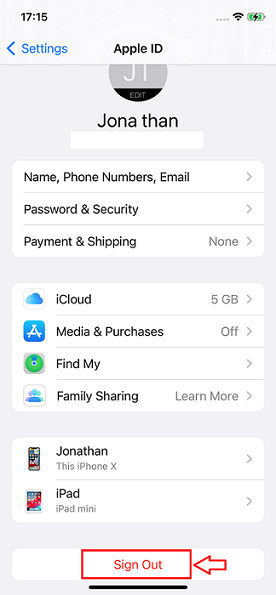
नाम पर क्लिक करें, फोन नंबर, ईमेल
वेब पर चरण:
- Apple ID अकाउंट पेज पर जाएँ (https://appleid.apple.com/) और लॉग इन करें।
- चुनेंApple ID"Sign-in and Security" अनुभाग में।
- अपने Apple ID के रूप में इस्तेमाल करने के लिए आप जो नया ईमेल पता चाहते हैं, वह दर्ज करें।
- चुनेंApple ID बदलें, फिर ऑन-स्क्रीन निर्देशों का पालन करें।
सुझाव:
- यदि आप अपना Apple ID किसी तृतीय-पक्ष ईमेल पते पर स्विच करते हैं, तो वेरिफिकेशन कोड के लिए अपने ईमेल की जाँच करें और कोड दर्ज करें।
- आपका Apple ID केवल एक फोन नंबर या ईमेल पते से जोड़ा जा सकता है।
- यह भी संभव है कि आप अपना Apple ID इसलिए नहीं बदल पा रहे हों क्योंकि आप एक @icloud.com ईमेल पता इस्तेमाल कर रहे हैं जो पिछले 30 दिनों में बनाया गया है।
- आप ईमेल पते के साथ बनाए गए Apple ID के लिए मोबाइल नंबर भी दर्ज नहीं कर सकते हैं।
यदि आप अपनी Apple ID बदलना चाहते हैं लेकिन अपने Apple ID पासवर्ड को याद नहीं कर सकते हैं, तो Apple आपको बदलाव करने से रोक सकता है। ऐसी स्थिति में, आप एक पेशेवर तृतीय-पक्ष iOS टूल का उपयोग कर सकते हैं।
तरीका 2: पासवर्ड के बिना अपने iPhone/iPad पर Apple ID को Mobitrix LockAway का उपयोग करके रीसेट करें
iOS/iPadOS डिवाइस पर नए Apple ID में स्विच करने से पहले, आपको मौजूदा Apple ID से साइन आउट करना होगा। साइन आउट करते समय, आपको अपना Apple ID पासवर्ड प्रदान करना होगा। अगर आप इसे भूल गए हैं, तो आप लॉग आउट नहीं कर सकते। खुशकिस्मती से, आप Mobitrix LockAway का उपयोग करके बिना पासवर्ड के साइन आउट कर सकते हैं।
Mobitrix LockAway एक समर्पित iOS/iPadOS मरम्मत टूल है। यह आपको आपकी Apple ID को जल्दी और आसानी से अनलॉक करने में मदद कर सकता है। Apple ID अनलॉक करने का मतलब है आपके डिवाइस से मौजूदा Apple ID और पासवर्ड को साइन आउट करना। अपनी मौजूदा Apple ID से साइन आउट करने से आप नई Apple ID के जरिए अपने iOS/iPadOS डिवाइस में लॉग इन कर सकते हैं। इस प्रक्रिया से आपके iPhone/iPad पर डेटा डिलीट नहीं होता।
चरण:
- डाउनलोड करें और इंस्टॉल करेंMobitrix LockAway.
- अपने iPhone/iPad को अपने कंप्यूटर से कनेक्ट करें, फिर चुनेंApple ID अनलॉक करें.
- प्रेसप्रारंभApple ID हटाना शुरू करने के लिए।
- आपका Apple ID पासवर्ड और आपका Apple ID तब हटा दिए जाएंगे। उसके बाद आप अपने नए Apple ID से साइन इन कर सकते हैं।

Mobitrix-LockAway: Apple ID अनलॉक करें
लाभ:
- Mobitrix LockAway तेज़ है और आपके Apple ID को 30 मिनट के भीतर हटा देता है।
- इसका उपयोग आसान है क्योंकि इसमें कोई तकनीकी कदम नहीं हैं और इसे केवल कुछ साधारण क्लिक्स की आवश्यकता होती है।
- Mobitrix LockAway की सफलता दर 99% तक है।
- यह पूरी तरह से iPhone 5s से iPhone 15 और iOS 17 और इससे पहले के संस्करणों को सपोर्ट करता है।
उपयुक्त परिदृश्य:
- आपका Apple ID सुरक्षा कारणों की वजह से लॉक कर दिया गया है।
- आपके पास एक iPhone/iPad है जिसे आपने बहुत समय से इस्तेमाल नहीं किया, इसलिए आप इसकी Apple ID अकाउंट की जानकारी भूल गए हैं।
- आप अपने Apple ID का पासवर्ड भूल गए हैं और इसे रीसेट नहीं कर पा रहे हैं।
- जब आप एक प्रयुक्त iPhone/iPad खरीदते हैं, परंतु पिछले मालिक ने अपने Apple ID खाते से साइन आउट नहीं किया होता।
- आप अपने डिवाइस को रीसेट नहीं कर सकते क्योंकि आप Find My को बंद नहीं कर पा रहे हैं।
Mobitrix LockAway का इस्तेमाल करने से यह सुनिश्चित होता है कि भूला हुआ Apple ID पासवर्ड आपको अपना Apple ID बदलने से न रोके। चूंकि यह तेज़ है, इसलिए जब आप जल्दी में हों तो यह सबसे अच्छा विकल्प है।
अब जब आप जान गए हैं कि आप अपना Apple ID अपने पासवर्ड के साथ या बिना पासवर्ड के कैसे रीसेट कर सकते हैं, आइए देखते हैं कि आप Apple ID पासवर्ड कैसे रीसेट कर सकते हैं।
तरीका 3: Apple ID पासवर्ड रीसेट करने के लिए टू-फैक्टर ऑथेंटिकेशन का उपयोग करना
समाधान 1: iPhone/iPad पर सेटिंग्स ऐप के माध्यम से
उपयोग करते हुएदो-कारक प्रमाणीकरण (2FA)Settings ऐप के माध्यम से आपका Apple ID पासवर्ड रीसेट करने का सबसे सरल तरीका है। आप Settings को होम स्क्रीन या ऐप लाइब्रेरी से एक्सेस कर सकते हैं।
चरण:
- जाएँसेटिंग्सऔर अपना नाम टैप करें।
- नीचे स्क्रॉल करें और चुनेंसाइन आउट, फिर टैप करें पासवर्ड भूल गए?
- अपना विश्वसनीय फोन नंबर दर्ज करें। आपको विश्वसनीय फोन नंबर पर एक सत्यापन कोड प्राप्त होगा।
- कृपया सत्यापन कोड दर्ज करें।
- अपने iPhone/iPad के लिए पासकोड दर्ज करें या अपना पुराना पासकोड दर्ज करें। (यह इस बात पर निर्भर करता है कि आपने अपने डिवाइस पर स्क्रीन पासकोड ऑन किया है या नहीं।)
- नया पासवर्ड प्रदान करें और पासवर्ड की पुष्टि के लिए इसे फिर से दर्ज करें।
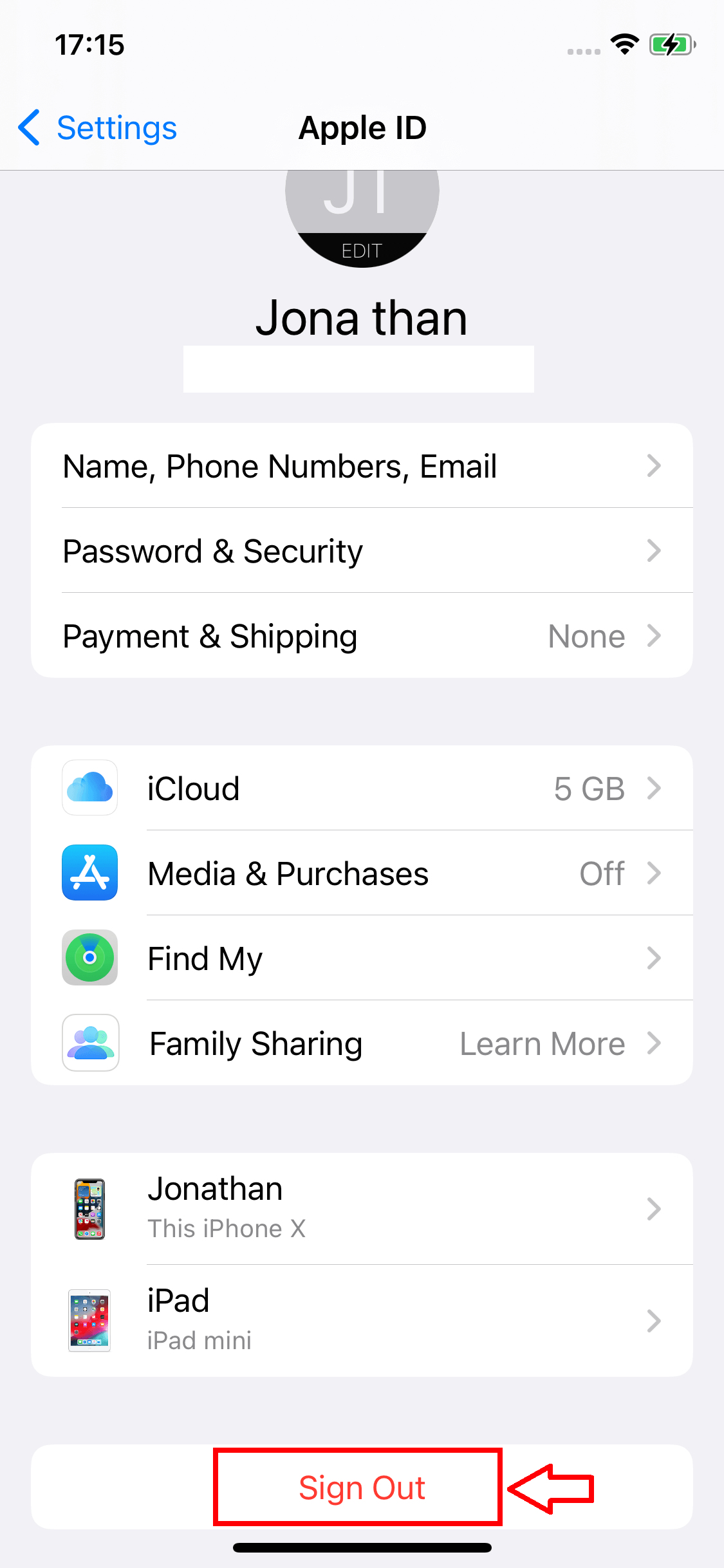
साइन आउट पर क्लिक करें।
सुझाव:
यदि आप अपने विश्वसनीय डिवाइस या फोन नंबर तक पहुंचने में असमर्थ हैं या आपने iPhone/iPad का पासकोड भूल गए हैं जिसे आपको दर्ज करना आवश्यक है, तो आपको परेशानी हो सकती है। हालांकि, यदि आप फंसे नहीं हैं, तो आपको "Account Recovery" विकल्प दिखाई देगा (इस पर बाद में और चर्चा करेंगे)।
सुधार 2: Apple सपोर्ट ऐप का उपयोग करें
Apple Support App, Apple द्वारा विकसित सॉफ्टवेयर है जो iOS/iPadOS उपयोगकर्ताओं को ऑनलाइन तकनीकी सेवा और सहायता प्रदान करता है। यह सॉफ्टवेयर Apple ID खातों और सब्सक्रिप्शन के प्रबंधन जैसी समस्याओं को व्यक्तिगत बनाता है। इसके अलावा, यह 2FA का उपयोग करके आपके Apple ID पासवर्ड को रीसेट करने में मदद करता है।
चरण:
- Apple Store खोलें और Apple Support App डाउनलोड करें। Apple Support App चालू करें।
- टैपपासवर्ड और सुरक्षा > Apple ID पासवर्ड रीसेट करें > शुरू करें।
- टैपएक अलग Apple ID > जारी रखें।
- जिस Apple ID का पासवर्ड आपको रीसेट करना है, वह प्रदान करें।
- विश्वसनीय फोन नंबर दर्ज करें और ऊपरी दाएँ कोने में अगला पर टैप करें।
- आपको विश्वसनीय फोन नंबर पर एक सत्यापन कोड प्राप्त होगा। कोड दर्ज करें।
- जब स्क्रीन द्वारा प्रेरित किया जाए, तब आपके iPhone/iPad का स्क्रीन लॉक पासकोड प्रदान करें।
- एक नया Apple ID पासवर्ड दर्ज करें और इसे सत्यापित करने के लिए फिर से दर्ज करें।

Apple Support App का उपयोग करके Apple ID पासवर्ड रीसेट करना
सुझाव:
- यदि आपने Apple सपोर्ट ऐप इंस्टॉल नहीं किया है, तो आप इसे किसी भी Apple ID का उपयोग करके Apple स्टोर से डाउनलोड कर सकते हैं।
- यदि आप अपने विश्वसनीय डिवाइस या फोन नंबर तक पहुँच नहीं सकते, या उस डिवाइस पासकोड को भूल गए हैं जिसे दर्ज करना अनिवार्य है, तो आप फंस जाएंगे। हालांकि, यदि आप फंसते नहीं हैं, तो आपको "Account Recovery" विकल्प दिखाई देगा (इस पर बाद में और जानकारी)।
सुधार 3: किसी भी वेब ब्राउज़र पर iforgot.apple.com का उपयोग करें
iforgot.apple.com एक आधिकारिक वेबसाइट है जिसे Apple ने Apple उपयोगकर्ताओं को खाता पुनर्प्राप्ति विकल्प प्रदान करने के लिए बनाया है। यह वेबसाइट आपके Apple ID पासवर्ड को रीसेट करने में मदद के लिए दो-कारक प्रमाणीकरण का उपयोग करती है।
चरण:
- https://iforgot.apple.com/password/verify/appleid पर जाएं, Apple की iforgot वेबसाइट।
- अपना Apple ID और उस Apple ID से जुड़ा विश्वसनीय फोन नंबर दर्ज करें।
- आप देखेंगे किपासवर्ड रीसेट करेंआपके विश्वसनीय डिवाइस पर नोटिफिकेशन पॉप-अप आएगा। क्लिक करें अनुमति दें।
- ऑन-स्क्रीन निर्देशों का पालन करें। आपकी पिछली सेटिंग्स के आधार पर, आपसे आपकी रिकवरी की, डिवाइस पासकोड आदि दर्ज करने के लिए कहा जा सकता है।
- नया Apple ID पासवर्ड दर्ज करें और पासवर्ड की पुष्टि के लिए इसे फिर से दर्ज करें।
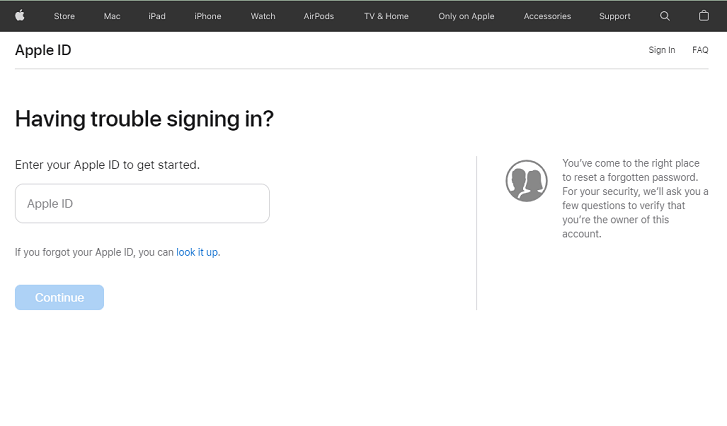
अपना Apple ID दर्ज करें
सुझाव:
- यदि आप गलती से वेब पेज छोड़ देते हैं या वापस बटन क्लिक कर देते हैं, तो आपको पहले चरण से फिर से शुरू करना होगा।
- यदि आपने दो-कारक प्रमाणीकरण या दो-चरण सत्यापन सक्रिय नहीं किया है, तो आपसे आपके सुरक्षा प्रश्नों के उत्तर देने की आवश्यकता हो सकती है या आपको ईमेल प्राप्त हो सकता है।
तरीका 4: अपने अकाउंट रिकवरी संपर्क से संपर्क करें
Apple ने iOS 15 और iPadOS 15 के साथ एक अकाउंट रिकवरी कॉन्टैक्ट फीचर पेश किया है। यह सावधानी आपको एक अकाउंट रिकवरी कॉन्टैक्ट सेट करने की अनुमति देती है, जो आपके Apple ID पासवर्ड को रीसेट करने में मदद करता है। यह कॉन्टैक्ट तब काम आता है जब आप अपने विश्वसनीय डिवाइस या फोन नंबर तक पहुँच नहीं सकते हैं।
नोट:ये चरण आपके रिकवरी संपर्क के डिवाइस पर अनुसरण किए जाने चाहिए, न कि आपके पर। जब वे इन चरणों का पालन करेंगे, तो वे एक सत्यापन कोड प्राप्त करेंगे जिसे आप अपने Apple ID पासवर्ड को रीसेट करने के लिए उपयोग कर सकते हैं।
चरण:
उनके iPhone/iPad पर:
- सेटिंग्स ऐप में जाएं और उनके नाम पर क्लिक करें।
- टैपपासवर्ड और सुरक्षा > खाता पुनर्प्राप्ति.
- उस नाम पर टैप करें जिसे रिकवरी कोड की आवश्यकता है।
- प्रेसपुनर्प्राप्ति कोड प्राप्त करें, फिर जब आप तैयार हों, अपने रिकवरी संपर्क से कोड साझा करने के लिए कहें।

iPhone या iPad पर Recovery Contact का उपयोग करना
उनके मैक पर macOS Monterey या बाद के संस्करण के साथ:
- जाएँ तकApple मेनू > सिस्टम प्रेफरेंसes, फिर टैप करें Apple ID.
- क्लिक करेंपासवर्ड और सुरक्षानाम के तहत विकल्प।
- टैप करेंप्रबंधनप्रतीक के बगल मेंखाता पुनर्प्राप्ति।
- जिस अकाउंट के लिए रिकवरी कोड की आवश्यकता है, उसके नाम की जाँच करें।खाता पुनर्प्राप्ति हेतु।
- टैपविवरण > पुनर्प्राप्ति कोड प्राप्त करें।जब आप तैयार हों, तो अपने संपर्क से कोड साझा करने के लिए कहें।

Mac पर Recovery Contact का उपयोग करके Apple ID पासवर्ड रीसेट करना
सुझाव:
- आपको अपना Apple ID पासवर्ड खोने से पहले खाता रिकवरी संपर्क सुविधा सक्रिय कर लेनी चाहिए थी।
- आपको अपने खाता पुनर्प्राप्ति संपर्क के साथ संपर्क में रहना चाहिए।
तरीका 5: अपना Apple ID पासवर्ड रीसेट करने के लिए खाता पुनर्प्राप्ति का अनुरोध करें
खाता पुनर्प्राप्तिएक Apple फीचर है जो आपको तब आपके Apple ID तक पुनः पहुँच बनाने में मदद करता है, जब पासवर्ड रीसेट करने के लिए पर्याप्त जानकारी आपके पास नहीं होती। यह एक अंतिम विकल्प है जो आपको प्रतीक्षा अवधि के बाद अपने Apple ID पासवर्ड को रीसेट करने देता है।
वेब के माध्यम से खाता पुनर्प्राप्ति का अनुरोध करें
यदि आप अपना Apple ID पासवर्ड भूल गए हैं, तो आप Apple की वेबसाइट, iforgot.com का उपयोग करके इसे रीसेट कर सकते हैं।
चरण:
- Apple ID खाता पृष्ठ पर जाएँ (https://iforgot.apple.com/password/verify/appleid)
- भूले हुए पासवर्ड से जुड़े एप्पल आईडी ईमेल पते को दर्ज करें और जारी रखें दबाएं।
- अपने एप्पल आईडी के साथ उपयोग में लाए गए फोन नंबर को दर्ज करें। (आपको नंबर के अंतिम दो अंक दिए जाएंगे। अगर आप नंबर याद नहीं रख सकते हैं, तो आप इन दो अंकों का उपयोग पुष्टि के लिए कर सकते हैं।) जारी रखें पर टैप करें।
- वेब पेज पर, टैप करेंक्या आपके पास आपके iPhone तक पहुँच नहीं है?
- प्रेस"क्या इनमें से कोई भी विकल्प उपयोग नहीं कर सकते?"वेबपेज पर।
- आपको एक सूचना दिखाई देगी जिसमें लिखा होगा,"Apple डिवाइस के बिना, आपको अपना पासवर्ड रीसेट करने के लिए इंतजार करना पड़ेगा।"
- टैपकृपया जारी रखें।वेब पेज पर।
- आपके विश्वसनीय फोन नंबर पर एक सत्यापन कोड प्राप्त होगा।
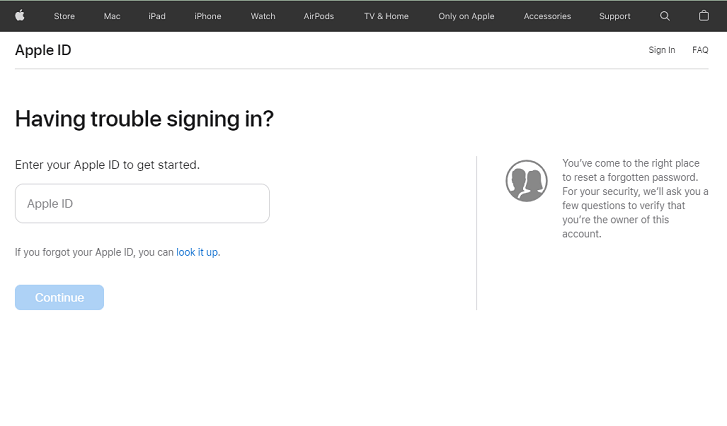
अपना Apple ID दर्ज करें
अपने विश्वसनीय मोबाइल नंबर पर प्राप्त हुए कोड को दर्ज करें:
यदि आप अपने मोबाइल नंबर तक पहुंच सकते हैं, तो यहाँ पर प्रमाणीकरण कोड दर्ज करें।
- क्या आपको सत्यापन कोड नहीं मिला?प्रेसResend Text या मुझे कॉल करेंऔर टैप करेंअधिक विकल्प।
अपने ईमेल पर भेजे गए सत्यापन कोड को दर्ज करें।
- अब इस नंबर का इस्तेमाल नहीं कर रहे हैं?अपने ईमेल पते पर भेजे गए कोड को दर्ज करें।
- सत्यापन कोड दर्ज करें और जारी रखें दबाएं।
- आप देखेंगे किधन्यवाद। हम जल्द ही आपको एक अपडेट भेजेंगे।संदेश। यह सूचना का अर्थ है कि आपके डिवाइस के लिए अकाउंट रिकवरी प्रक्रिया शुरू हो चुकी है।
सुझाव:
- यदि 'रिकवरी की' सक्रिय है, तो आप अकाउंट रिकवरी का अनुरोध नहीं कर सकते।
- यदि आपने अपने डिवाइस के ब्राउज़र का उपयोग करके iforgot.apple.com पर अपने अकाउंट रिकवरी अनुरोध को जमा किया है, तो इस अवधि के दौरान डिवाइस का उपयोग न करें। इसका उपयोग करने से अकाउंट रिकवरी अनुरोध रद्द हो सकता है।
- अपने Apple ID से साइन इन किए हुए किसी भी अन्य डिवाइस को बंद कर दें ताकि देरी से बचा जा सके। खाता पुनर्प्राप्ति प्रक्रिया पूरी होने तक प्रतीक्षा करें।
- आप यह जान सकते हैं कि आपका डिवाइस कब तैयार होगा या अधिक जानकारी कब उपलब्ध होगी, यह किसी भी समय पता कर सकते हैं। बस iforgot.apple.com खोलें और अपना Apple ID दर्ज करें।
- अगर आप अपनी खाता जानकारी याद कर लेते हैं और सफलतापूर्वक लॉग इन कर सकते हैं, तो आपका इंतज़ार का समय स्वतः ही समाप्त हो जाएगा, और आप अपने Apple ID का तुरंत उपयोग कर सकते हैं।
- यदि आप एक ऐसा खाता पुनर्प्राप्ति अनुरोध रद्द करना चाहते हैं जो आपने नहीं किया है, तो कृपया अपने पुष्टिकरण ईमेल में दिए गए निर्देशों का पालन करें।
मुझे आशा है कि आप इस गाइड से प्राप्त जानकारी का उपयोग करके अपने Apple ID और Apple ID पासवर्ड को रीसेट कर सकते हैं।
इसके अलावा, मैं Mobitrix LockAway का उपयोग करने की सिफारिश करता हूँ, खासकर यदि आपके पास अपनी सभी खाता जानकारी नहीं है। यह टूल रीसेट करने की प्रक्रिया को बहुत आसान और प्रभावी बनाता है। इससे आपका बहुत समय भी बचेगा। तो, आगे बढ़ें। आजमाएँ।Mobitrix LockAwayआज.

